(TNO) Tính năng tìm kiếm trong Windows 8 khá tiện lợi khi có thể tìm cả ứng dụng lẫn các trang web. Tuy nhiên, nếu sử dụng chung máy tính với nhiều người và không muốn họ biết bạn đã từng tìm kiếm gì, có thể dùng thủ thuật sau.
Bước 1: Mở thanh Charm Bar của Windows 8 bằng cách di chuyển trỏ chuột đến góc trên bên phải màn hình và chọn Settings (hoặc có thể nhấn tổ hợp phím Windows + I). Trong cửa sổ vừa xuất hiện, hãy bấm vào tùy chọn Change PC Settings.
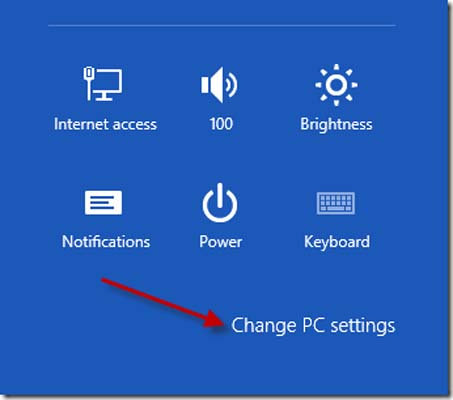 |
Bước 2: Trong cửa sổ vừa xuất hiện, nếu đơn giản là chỉ muốn xóa lịch sử tìm kiếm trên Windows 8, chỉ cần bấm vào thẻ Search và chọn Delete history là được.
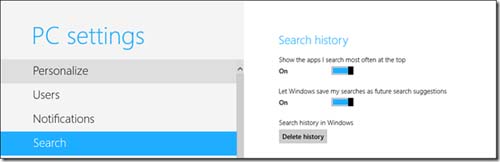 |
Bước 3: Trong trường hợp muốn vô hiệu hóa luôn cả chức năng theo dõi tìm kiếm, hãy kéo thanh trượt sang dạng Off ở mục Let Windows save my searches as future search suggestions.
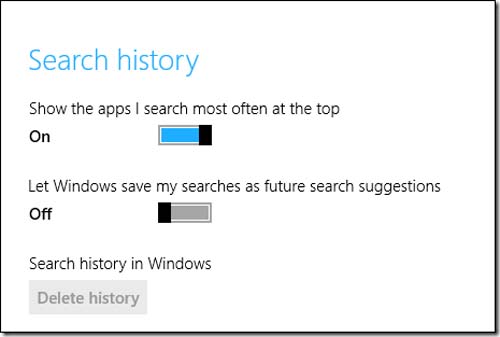 |
Thực hiện xong các bước, chỉ cần thoát ra khỏi phần thiết lập Charm Bar và xem kết quả.
Thành Luân
(Ảnh chụp màn hình)
>> Kích hoạt tính năng "ngủ đông" của Windows 8
>> Windows 8 sẽ nhúng mã đăng ký vào BIOS
>> Cách đăng nhập tài khoản tự động trong Windows 8
>> Cách "ghim" một trang web thường mở trong Windows 8
>> Thêm tài khoản email trong Windows 8
>> Cài đặt "hỏi lại" khi xóa dữ liệu trong Windows 8



Bình luận (0)